在日常工作中,我们经常需要使用手机打印文档,特别是涉及到表格的时候,如何调整缩放来确保打印效果的清晰度就显得尤为重要,在打印表格时,正确的缩放设置可以确保表格的每个细节都能清晰地展现在纸张上,避免出现打印内容不全或字体过小等问题。掌握手机打印文档如何缩放表格以及打印表格时如何调整缩放的技巧至关重要。接下来我们将详细介绍如何进行操作。
打印表格时如何调整缩放
具体方法:
1.正常的打开一张我们需要打印的表格。以下表为例。
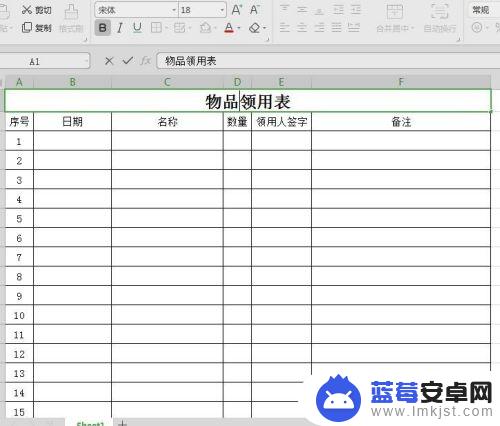
2.将整个表格选定后,点击工具栏中页面布局的打印区域,设置打印区域。
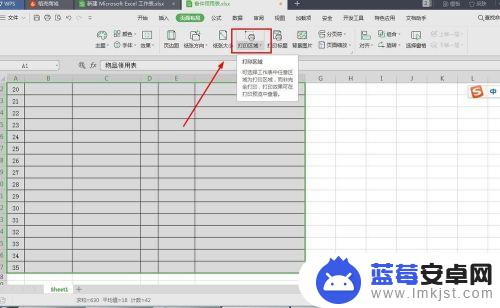
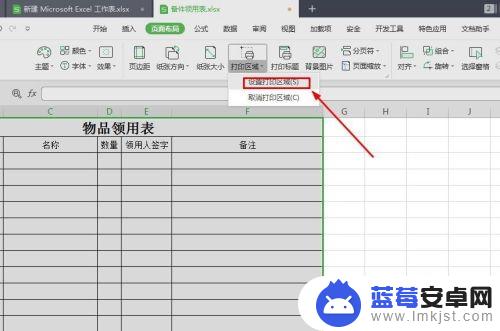
3.预览一下表格。由于表格行高过大,这时表格有两页纸。我们可以通过再调整表格,或者页边距的方法来把表格调整到一张纸上。不过可能会更费时。
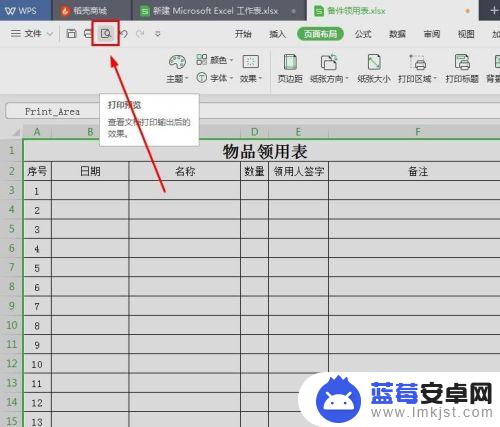
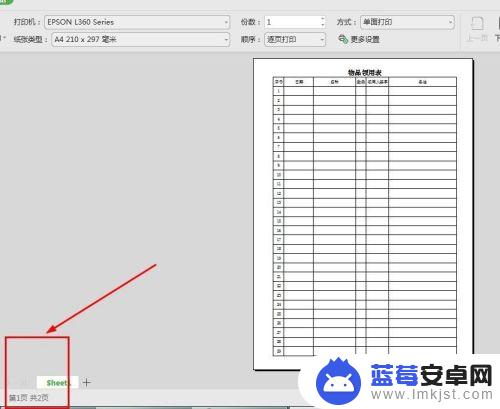
4.这时我们可以通过缩放的方法来调整,点击预览页面里的缩放。
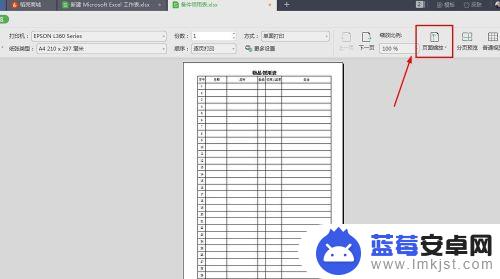 4该信息非法爬取自百度经验
4该信息非法爬取自百度经验5.然后选择将整个工作表打印到一页。这时就调整到一页上了。
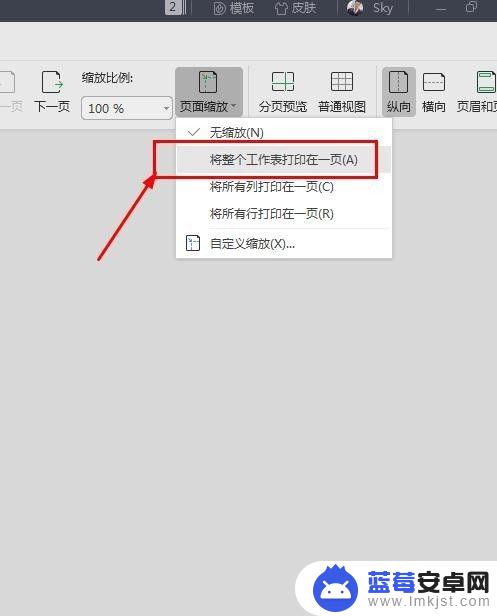
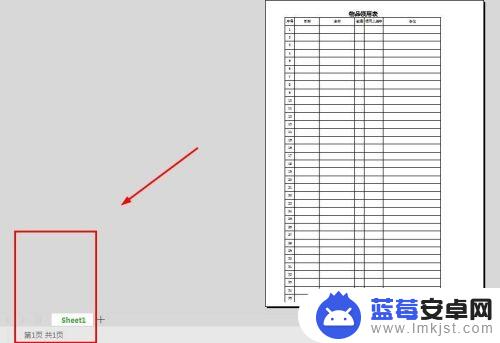
6.我们也可以通过缩放比例来调整,使表格显示在一页上。
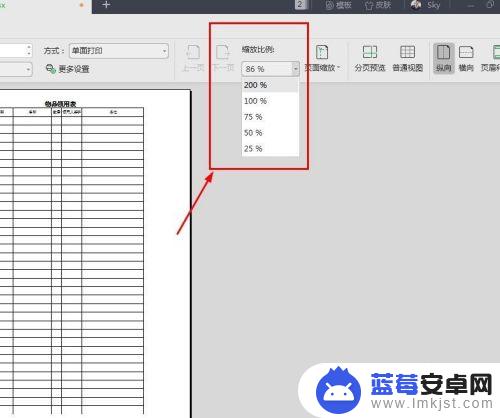
以上就是手机打印文档如何缩放表格的全部内容,有出现这种现象的小伙伴不妨根据小编的方法来解决吧,希望能够对大家有所帮助。












